Comment recopier l'écran de votre iPhone sur TV?
Le partage d'écran de votre iPhone sur votre TV améliore votre expérience de visionnage ou de jeu et vous permet d'accéder facilement à un grand écran. Dans ce guide, nous avons répertorié quatre solutions pour caster iPhone sur TV, en utilisant AirPlay, une application tierce - AirDroid Cast, un câble HDMI et Chromecast.
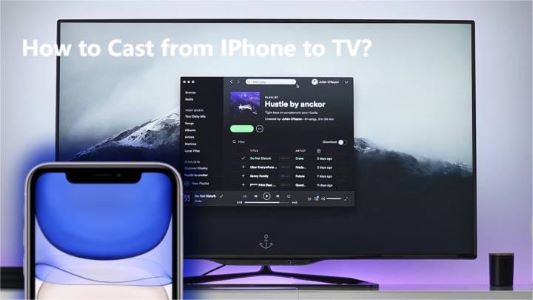
Solution 1. AirPlay de l'écran de l'iPhone vers la TV
Il s'agit d'un moyen simple de caster l'écran iPhone sur TV compatible avec la fonction AirPlay. Il permet de partager des contenus de manière transparente entre des appareils sur un même réseau. Voici comment utiliser AirPlay pour partager l'écran de votre iPhone sur votre TV :
Pré-requis :
- iPhone 5 ou version ultérieure avec fonction AirPlay.
- Une Apple TV ou une smart TV avec la fonction AirPlay 2 intégrée.
- Les deux appareils doivent être connectés au même réseau Wi-Fi.
Marche à suivre pour faire un partage de l'écran iPhone sur TV par AirPlay :
- Étape 1. Connectez votre iPhone et votre Apple TV (ou smart TV compatible AirPlay 2) au même réseau Wi-Fi.
- Étape 2. Ouvrez le Centre de contrôle sur votre iPhone, balayez l'écran de votre iPhone vers le bas ou vers le haut, puis touchez le bouton Screen Mirroring.
- Étape 3. Votre TV s'affiche dans la liste des appareils AirPlay disponibles et vous pouvez le sélectionner.
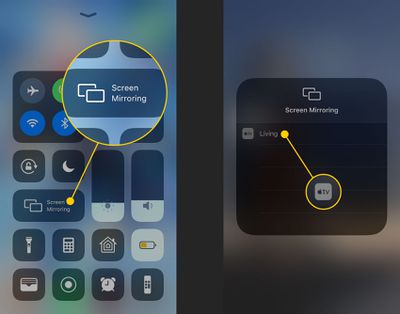
- Étape 4. Vous devrez saisir un code d'accès AirPlay sur votre iPhone s'il apparaît sur l'écran de TV.
- Étape 5. Commencez à partager l'écran de votre iPhone sur votre TV.
Comment arrêter AirPlay ? Ouvrez le Centre de contrôle sur votre iPhone, touchez Screen Mirroring, puis touchez Stop Mirroring.
Qu'est-ce que AirPlay ? Il s'agit d'un protocole de partage sans fil qui permet de partager des contenus vidéo, audio et autres à partir d'appareils Apple vers des appareils compatibles tels que l'Apple TV et autres smart TV.
Solution 2. Utiliser AirDroid Cast pour recopier l'écran iPhone sur TV
Si vous ne disposez pas d'une Apple TV ou d'un TV compatible, une autre option pour diffuser l'écran iPhone sur TV consiste à utiliser une application tierce comme AirDroid Cast. Il s'agit d'une solution de partage d'écran polyvalente, conçue pour différents appareils, notamment Android, iOS, Windows et Mac. AirDroid Cast vous permet de faire une recopie de l'écran iPhone sur votre TV. C'est une solution de partage d'écran idéale pour les jeux, les vidéos, les présentations et l'utilisation personnelle.
Pré-requis :
- L'iPhone et le TV doivent être connectés au même réseau Wi-Fi.
- Téléchargez et installez AirDroid Cast sur votre iPhone.
- Un navigateur web sur votre smart TV.
Étapes pour caster iPhone sur TV avec AirDroid Cast :
- Étape 1. Téléchargez et installez AirDroid Cast sur votre iPhone depuis l'Apple Store.
- Étape 2. Lancez-la et vous serez invité à entrer le code de partage lorsque vous voudrez partager l'écran de votre iPhone sur votre TV.
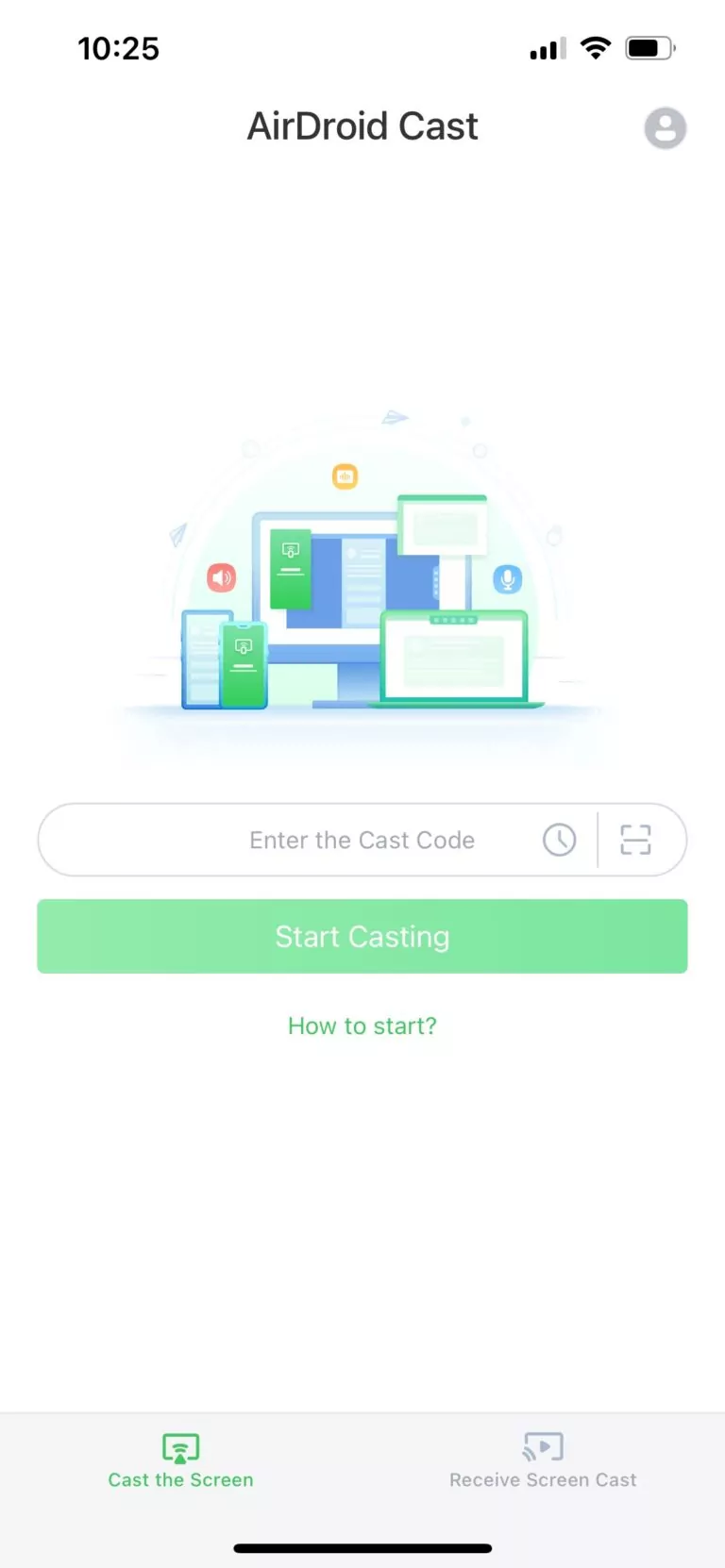
- Étape 3. Allez sur votre Smart TV, ouvrez le navigateur et entrez https://webcast.airdroid.com/; vous obtiendrez le code cast à 9 chiffres ou le QR code sur l'écran.

- Étape 4. Saisissez le code de partage à 9 chiffres ou scannez ce QR code sur votre iPhone. Acceptez l'autorisation du partage d'écran, vous pouvez ainsi voir et contrôler l'écran de votre iPhone sur votre TV.

Comment arrêter AirDroid Cast ? Vous pouvez arrêter la partage ou vous déconnecter dans l'interface de l'application. Sur votre TV, vous pouvez arrêter le partage d'écran à partir du menu ou des paramètres de partage d'écran.
Qu'est-ce que AirDroid Cast ? Il vous permet de faire un partage de l'écran de votre portable (iOS ou Android) sur votre ordinateur ou autres appareils mobiles. Améliorez votre divertissement personnel, vos présentations et vos réunions à distance. Avec AirDroid Cast, les utilisateurs peuvent partager leur écran sans fil depuis leur ordinateur ou leur TV, et profiter d'une partage vidéo et audio de haute qualité.
Solution 3. Partager l'écran iPhone sur TV à l'aide d'un câble HDMI
L'utilisation d'un câble HDMI est un moyen fiable de recopier l'écran iPhone sur TV sans connexion réseau Wi-Fi. Voici ce dont vous aurez besoin et comment connecter votre iPhone à un TV à l'aide d'un câble HDMI.
Pré-requis :
- Câble HDMI et adaptateur lightning vers AV numérique.
Marche à suivre pour diffuser l'écran iPhone sur TV :
- Étape 1. Utilisez l'adaptateur pour connecter votre iPhone au câble HDMI.
- Étape 2. Branchez l'autre extrémité du câble HDMI sur votre smart TV.
- Étape 3. Allumez votre TV et sélectionnez la source HDMI à l'aide de la télécommande. Le libellé est HDMI 1 ou HDMI 2.

- Étape 4. Une fois connecté, l'écran de votre iPhone s'affichera automatiquement sur votre TV. Vous pouvez jouer ou afficher n'importe quoi depuis votre iPhone sur votre TV.
Comment arrêter la connexion HDMI ? Débranchez l'adaptateur de votre iPhone, cela arrêtera immédiatement le partage.
Solution 4. Utiliser Google Chromecast pour diffuser l'écran iPhone sur TV
Chromecast est un dispositif de partage d'écran qui permet de partager sans fil le contenu de votre iPhone sur votre écran de TV, afin de vous offrir une expérience visuelle plus agréable. Voici un guide étape par étape pour vous aider à démarrer.
Pré-requis :
- Un appareil Google Chromecast et un TV doté d'un port HDMI.
- L'application Google Home est installée sur votre iPhone (iOS 12 ou version ultérieure).
- Votre iPhone et votre Chromecast sont tous deux connectés au même réseau Wi-Fi.
Marche à suivre pour caster iPhone sur TV avec Chromecast :
- Étape 1. Brancher votre Chromecast sur votre TV et connectez le câble USB au Chromecast.
- Étape 2. Branchez l'autre extrémité du câble USB sur une prise de courant ou sur un port USB de votre TV.
- Étape 3. Téléchargez et installez l'application Google Home sur votre iPhone. Appuyez sur l'icône + dans le coin supérieur gauche et sélectionnez Configurer l'appareil > Nouveaux appareils.

- Étape 4. Pour partager l'écran de votre iPhone à l'aide du Centre de contrôle, appuyez sur Screen Mirroring et sélectionnez votre Chromecast dans la liste.
- Étape 5. L'écran de votre iPhone est maintenant partagé sur votre TV.
Comment éteindre le Chromecast ? Ouvrez l'application Google Home sur votre iPhone, appuyez sur l'appareil Chromecast que vous souhaitez arrêter et, sur l'écran de l'appareil, cliquez sur Arrêter la partage.
Qu'est-ce que le Chromecast ? Google Chromecast est un appareil qui vous permet de partager du contenu de votre iPhone vers votre TV. Il se branche sur le port HDMI de votre TV et se connecte au même réseau Wi-Fi. De nombreuses smart TV intègrent la fonction Chromecastnotamment : Sony, Sharp, Toshiba, Philips, Vizio, Hisense, etc. Cela vous permet de partager l'écran de votre iPhone sur votre TV sans avoir besoin d'un appareil Chromecast séparé.
Conclusion
Ces méthodes de partage de l'écran iPhone sur TV sont fiables et plébiscitées. Plus généralement, vous devriez opter pour un outil qui fonctionne sur toutes les plateformes principales pour répondre à vos besoins en matière de partage d'écran. Si vous souhaitez caster iPhone sur TV, AirDroid Cast peut vous aider sans câble ni matériel coûteux. Dites adieu aux espaces de divertissement encombrés et utilisez l'application AirDroid Cast, afin de faire un partage de l'écran iPhone sur votre TV efficacement.
FAQ sur le partage d'écran iPhone sur tv








Laisser une réponse.